Come recuperare password iPhone
Hai la necessità di usare un vecchio iPhone che avevi riposto nel cassetto da qualche tempo ma, accendendolo, ti sei però reso conto di un grande problema: non ricordi le password che usavi quasi quotidianamente per accedere ai diversi servizi di Apple, dunque sei disperato perché non sai come accedere ai tuoi dati o al dispositivo stesso.
Se le cose stanno effettivamente così, non ti preoccupare, forse non tutto è perduto, e io oggi sono qui proprio per spiegarti — entro i limiti del possibile — come uscire da questa impasse. Nel corso di questo tutorial, infatti, ti spiegherò come recuperare password iPhone in varie situazioni, ad esempio se hai dimenticato il codice di sblocco del tuo “melafonino”, se non ricordi la password dei backup crittografati eseguiti tramite Dispositivi Apple o Finder, se non sai come ritrovare le password del Wi-Fi, quelle specifiche per le app o la password del tuo ID Apple.
Come dici? É esattamente ciò che stavi cercando? Bene, allora direi che è giunto il momento di passare all'azione. Mettiti bello comodo, dedica qualche minuto del tuo tempo alla lettura di questo tutorial e segui le istruzioni che trovi di seguito. Io ti auguro una buona lettura e ti faccio un grande in bocca al lupo per tutto!
Indice
- Come recuperare password iPhone
- Come recuperare password backup iPhone
- Come recuperare password Wi-Fi iPhone
- Come recuperare password app iPhone
- Come recuperare password iCloud iPhone
- Come recuperare password email iPhone
- Come recuperare password note iPhone
- Come recuperare password Instagram iPhone
Come recuperare password iPhone
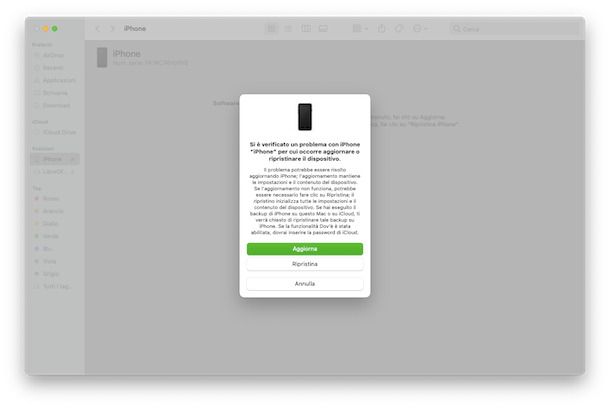
Se hai inserito troppe volte un codice di sblocco errato, il tuo iPhone è sicuramente stato disabilitato. Per far fronte al problema puoi sfruttare diversi metodi.
Se non ricordi il codice di sblocco in uso e disponi di un iPhone con iOS 15.2 e successivi puoi utilizzare la funzione di inizializzazione integrata nel sistema operativo. Dalla schermata Hai dimenticato il codice? premi quindi sulla voce Avvia l'inizializzazione di iPhone e, quando richiesto, digita la password del tuo Apple Account. In questo modo l'iPhone si resetterà, permettendoti poi di seguire la configurazione iniziale e di impostare un nuovo codice di sblocco.
Nel caso in cui, invece, non ricordassi il codice di sblocco perché lo hai cambiato da poco e hai ancora memoria di quello precedente, puoi avvalerti di quest'ultimo per accedere nuovamente allo smartphone senza doverlo inizializzare. Per sfruttare questa funzione è però indispensabile che il cambio di codice sia avvenuto nelle 72 ore precedenti e che su iPhone sia stato installato iOS 17 o versioni successive.
Per procedere recati dunque nella schermata di blocco e, quando compare la dicitura iPhone non disponibile (dopo aver digitato il PIN per più volte in modo errato), fai tap sulla voce Hai dimenticato il codice? in basso. Dopodiché non appena visualizzi l'opzione Inserisci il codice precedente, immettilo. In questo modo non perderai alcun dato.
Un terzo metodo, invece, consiste nello sfruttare un computer dotato di Dispostivi Apple (Windows) o Finder (macOS), per procedere con l'attivazione della modalità di recupero e del conseguente ripristino del telefono che cancellerà tutto il contenuto dell'iPhone (quindi assicurati di aver fatto un backup).
Per procedere, quindi, avvia Dispositivi Apple/Finder, spegni l'iPhone e collegalo al computer mediante l'apposito cavo di ricarica. A questo punto tieni premuto il tasto corretto in base al modello in tuo possesso: tasto laterale sugli iPhone con Face ID, sugli iPhone 8/8 Plus e SE di seconda/terza generazione; tasto Volume giù su iPhone 7 e 7 Plus; tasto Home sugli iPhone SE di prima generazione, 6s e precedenti.
Se tutto è andato per il verso giusto, sullo schermo dell'iPhone dovresti veder comparire l'icona di un cavo e di un computer. Se invece vedi l'icona di Apple o lo schermo si attiva normalmente, vuol dire che non sei entrato in modalità di recupero e devi ripetere la procedura.
Ora, sul computer, vedrai comparire un messaggio su schermo nel quale ti viene chiesto di ripristinare o aggiornare l'iPhone: fai clic sul pulsante Ripristina e conferma l'operazione per avviare il ripristino dello smartphone, stando attento a lasciarlo collegato al PC tramite il cavo per tutta la durata dell'operazione.
A procedura ultimata, ti basta scollegare l'iPhone dal computer e procedere con la configurazione iniziale seguendo la semplice procedura su schermo. Tramite essa potrai inserire un nuovo codice di sblocco e avrai bypassato la dimenticanza di quello vecchio.
Per maggiori informazioni ti lascio alle mie guide su come sbloccare un iPhone disabilitato e come sbloccare iPhone se non si ricorda il codice, dove troverai ulteriori dettagli.
Come recuperare password backup iPhone
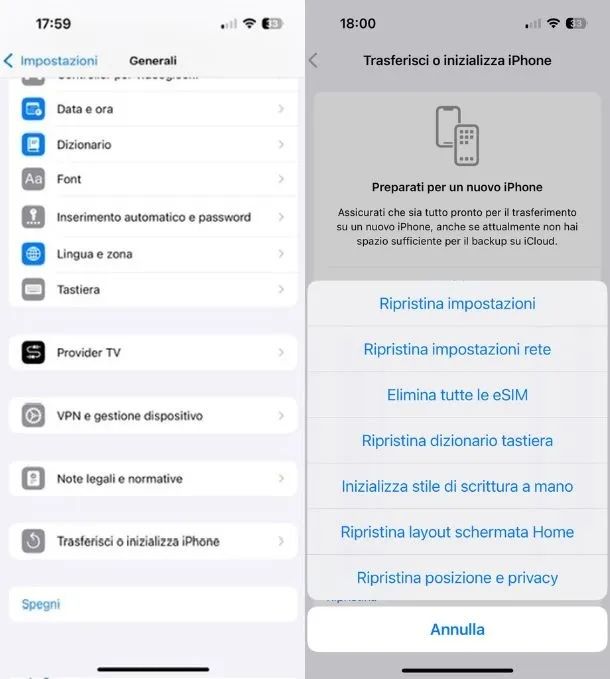
Hai effettuato un backup crittografato del tuo iPhone da PC e ora vorresti ripristinarlo, ma non ricordi la password scelta per proteggere il backup in questione? Mi spiace informarti che in questo caso non c'è modo di risalire alla password impostata, a meno che tu non l'abbia salvata nel Portachiavi iCloud o nel Portachiavi di macOS (questa operazione non è disponibile su PC Windows).
Per controllare, tramite il tuo Mac con macOS Sequoia e successivi, avvia Spotlight (tramite la scorciatoia cmd+spazio), digita Accesso Portachiavi nell'apposita barra di ricerca e premi il tasto Invio. Ora, nel messaggio che compare a schermo, premi sul tasto Apri Accesso Portachiavi e digita la password di sblocco di macOS.
Ora, nel pannello che si è aperto, digita nella barra di ricerca posta in alto “iOS Backup”, premi due volte sul risultato comparso che corrisponde al backup codificato che hai effettuato e apponi il segno di spunta accanto alla voce Mostra Password. Dopodiché inserisci la password di macOS e, nello spazio apposito, vedrai comparire la password utilizzata per codificare il backup.
Se essa non dovesse essere presente significa che non l'hai salvata all'interno del Portachiavi. Questo significa, purtroppo, che non c'è modo di recuperare tale backup. Quello che puoi fare è impostare una nuova password di codifica ed effettuare un nuovo backup crittografato.
Per procedere in questo senso puoi agire tramite il tuo iPhone andando a ripristinare le impostazioni: fai tap sull'icona delle Impostazioni, poi seleziona le voci Generali > Trasferisci o inizializza iPhone > Ripristina > Ripristina impostazioni. Come ultima cosa inserisci il codice di sblocco del tuo iPhone e premi nuovamente sul pulsante Reimposta impostazioni per due volte. Questo farà sì che vengano inizializzate tutte le impostazioni ma nessun dato o file verrà cancellato dallo smartphone.
Una volta conclusa l'inizializzazione, collegando di nuovo l'iPhone al PC dotato di Dispositivi Apple o al Mac, potrai procedere inserendo una nuova password per i backup apponendo il segno di spunta accanto alle voci Esegui backup di tutti i dati sul computer/Effettua i backup di tutti i dati di iPhone sul Mac ed Esegui crittografia backup locale, inserendo per due volte la nuova password nel pannello che si apre. Maggiori informazioni qui.
Come recuperare password Wi-Fi iPhone
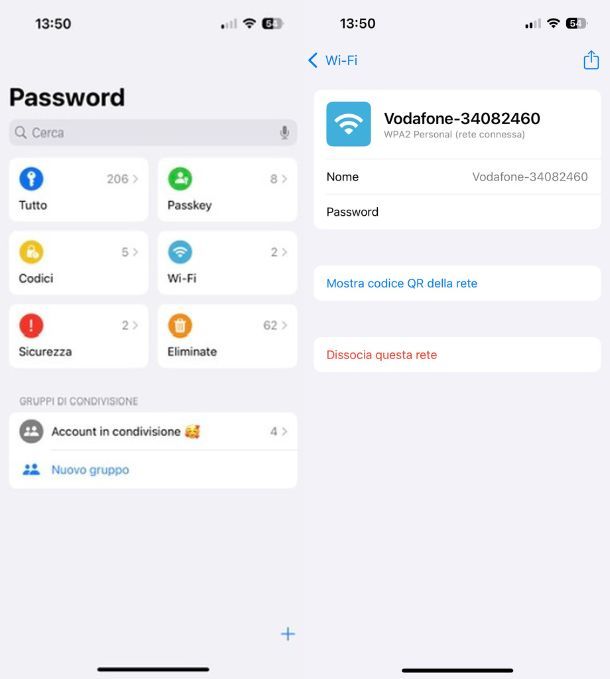
Se stai cercando un modo per recuperare la password di una rete Wi-Fi tramite il tuo iPhone o iPad, puoi utilizzare l'app Password disponibile su iOS 18 e versioni successive. Apri l'app, sblocca l'accesso con Face ID o Touch ID, vai alla sezione Wi-Fi, seleziona la rete desiderata e tocca il campo Password per visualizzarla.
In alternativa, anche su versioni meno recenti del sistema operativo, puoi accedere a Impostazioni > Wi-Fi, selezionare l'icona (i) accanto alla rete desiderata e toccare il campo Password per vedere la chiave, autenticandoti con Face ID o Touch ID.
Come recuperare password app iPhone
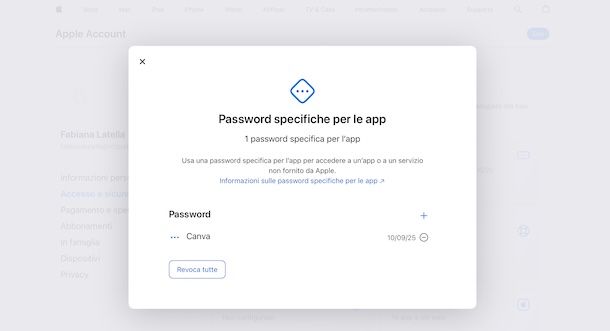
Se hai creato una password specifica per un'app di terze parti per proteggere i dati del tuo ID Apple e “nasconderli” all'app in questione, tutto quello che puoi fare è sperare di averla salvata nell'app Password di cui ti ho appena parlato.
Nel caso in cui non l'avessi salvata, non disperare! Se non la ricordi e desideri comunque accedere in maniera sicura, puoi revocarla e sostituirla con una nuova.
Per raggiungere il tuo scopo puoi quindi fare così: apri il browser che normalmente utilizzi, come Safari se agisci direttamente da iPhone, collegati alla pagina Web di gestione del tuo ID Apple, premi poi sul pulsante Accedi e inserisci le credenziali del tuo account Apple (o usa il Touch ID, sui Mac che ne dispongono).
Dopo l'accesso, vai su Accesso e sicurezza > Password specifiche per app: qui troverai l'elenco delle app che usano questo tipo di password. Per revocare quella che non ti serve più, premi sul pulsante (-) accanto al nome corrispondente e poi sul tasto Revoca; se invece vuoi annullare tutte le password specifiche in una sola volta, scegli Revoca tutte e conferma.
Una volta fatto, puoi generare una nuova password cliccando sul tasto (+), assegnandole un nome (es. "Mail su Outlook), premendo su Crea, digitando la password del tuo ID Apple e premendo il tasto Continua. Ti verrà mostrata subito la nuova password da inserire nell'app: ricorda di copiarla e conservarla, perché non potrai visualizzarla di nuovo in un secondo momento.
Come recuperare password iCloud iPhone
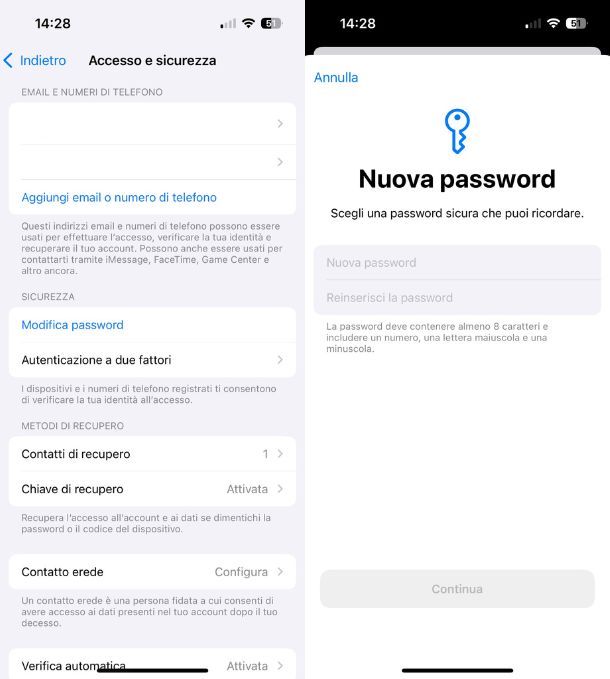
Recuperare la password di iCloud, il servizio di cloud storage di Apple, è una procedura piuttosto semplice: tutto quello che devi fare è andare a reimpostare la password del tuo ID Apple, l'account collegato a tutti i servizi e i dispositivi della “mela morsicata”.
Per procedere, quindi, prendi il tuo iPhone e fai tap sull'icona Impostazioni presente nella schermata Home del tuo dispositivo, dopodiché, premi sul tuo nome collocato in alto. A questo punto, seleziona la voce Accesso e sicurezza e, nella schermata successiva, fai tap sull'opzione Modifica password.
Ora, inserisci il codice di sblocco dell'iPhone e attendi per qualche istante il completamento della verifica. Fatto ciò, inserisci la nuova password che desideri utilizzare digitandola nel campo Nuova password, verificala digitandola nuovamente nel campo Reinserisci la password e fai tap sul tasto Continua.
A operazione ultimata scegli se forzare l'uscita dagli altri dispositivi che usano lo stesso ID Apple agendo tramite il riquadro apertosi e premendo sulle voci Esci dagli altri dispositivi o Non uscire. Bene, la password del tuo ID Apple è stata modificata e ora puoi accedere a iCloud da tutti i dispositivi!
Come recuperare password email iPhone
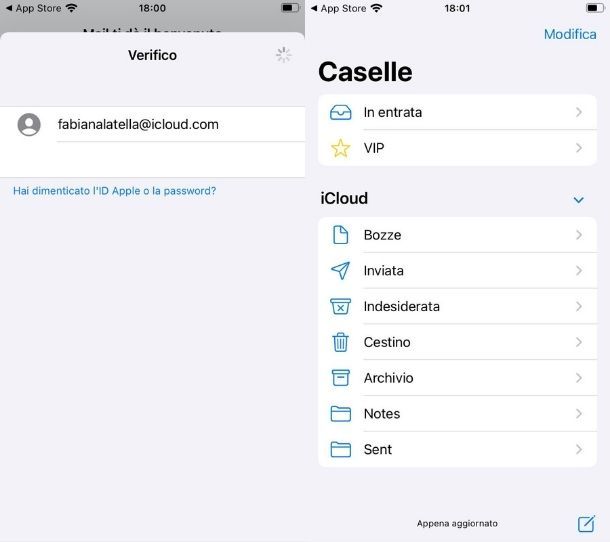
Se non ricordi la password utile per accedere al tuo account di iCloud Mail ho buone notizie per te. Come visto in precedenza nel capitolo dedicato, anche questo tipo di password rientra nella categoria delle password specifiche per app, quindi ti basterà andare a cercarla nell'app Password come spiegato in precedenza oppure revocare quella corrente e impostarne una nuova come spiegato nel paragrafo dedicato.
Mi spiego meglio: essendo un servizio Apple, sul tuo iPhone, non hai bisogno di utilizzare una password specifica dato che questo particolare tipo di password è ideato per proteggere l'account in caso di utilizzo di app di terze parti. iPhone, quindi, non ti chiederà di inserire nulla di diverso dalla password del tuo ID Apple per accedere a Mail tramite la tue email di iCloud. Se, però, hai la necessità di collegare il tuo account email di iCloud a Gmail (tanto per fare un esempio), la procedura ti chiederà di inserire una password. In questo caso, allora, dovrai generare una password specifica e inserirla.
Come recuperare password note iPhone
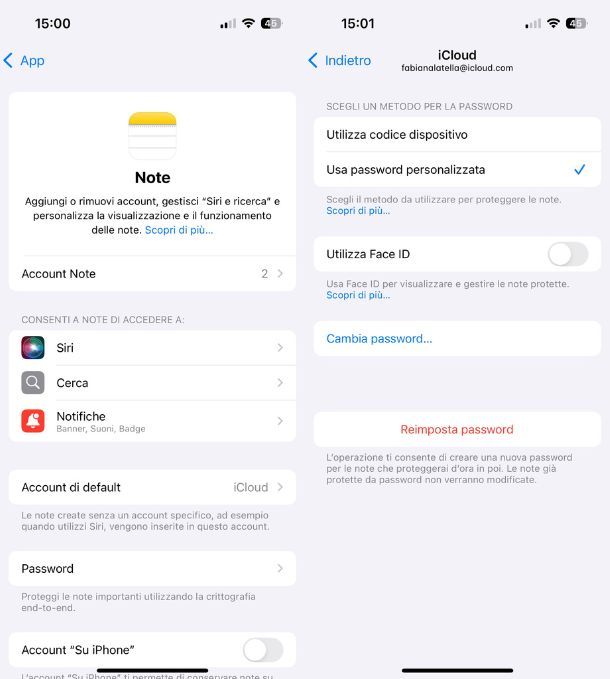
Se hai dimenticato la password che avevi impostato per proteggere le note sul tuo iPhone, non andare nel panico: la procedura per rimediare è piuttosto semplice e può essere eseguita direttamente dalle impostazioni di iOS.
Tutto quello che devi fare è aprire l'app Impostazioni, scorrere verso il basso e selezionare le voci App > Note. Nella nuova schermata apertasi fai tap sulla voce Password e, tra le opzioni disponibili, scegli Reimposta password. Ti verrà richiesto di digitare la password del tuo ID Apple, necessaria per verificare la tua identità e autorizzare l'operazione.
Una volta superato questo passaggio, puoi inserire una nuova password che verrà utilizzata da quel momento in avanti per proteggere le tue note. Se vuoi rendere tutto più pratico, puoi anche attivare il riconoscimento biometrico, scegliendo di usare Face ID o Touch ID per sbloccare le note in maniera immediata, senza dover ricordare ogni volta la sequenza scelta.
Devi però tenere bene a mente un aspetto importante: la nuova password sarà valida solo per le note che deciderai di proteggere in seguito. Le note che erano già state bloccate con la vecchia password rimarranno accessibili soltanto conoscendo quella originale. In altre parole, la reimpostazione non permette di recuperare le vecchie credenziali, ma serve solo a impostarne di nuove per l'uso futuro. Non esiste, infatti, nessun modo per recuperare la password vecchia.
Come recuperare password Instagram iPhone
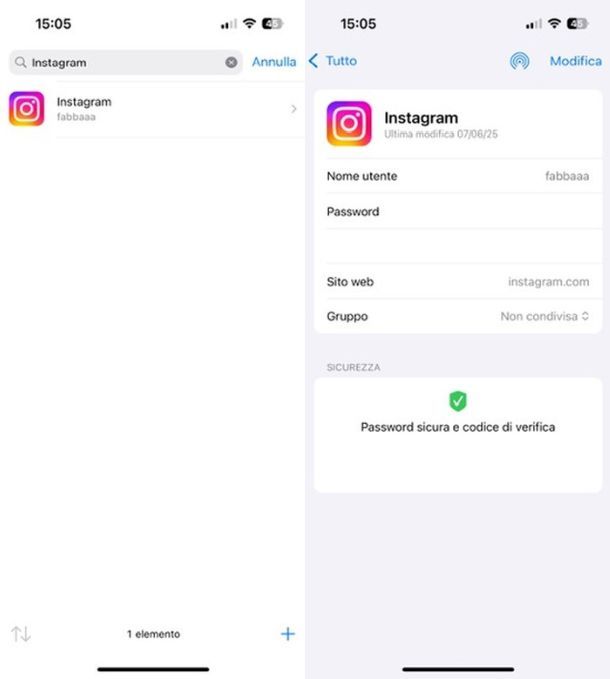
Se utilizzi un iPhone e hai salvato le credenziali di Instagram nel portachiavi iCloud, puoi recuperare la password direttamente dall'app Password. Per farlo, apri l'app in questione, autenticati con Face ID, Touch ID o codice e premi sulla voce Tutto. Così facendo vedrai l'elenco di tutti gli account memorizzati: cerca Instagram tramite la barra in alto e seleziona la voce corrispondente. In questo modo potrai visualizzare la password associata al tuo profilo e copiarla per accedere subito all'app, senza doverla reimpostare.
Se invece non avevi salvato i dati nel portachiavi e hai effettivamente dimenticato la password, niente paura: puoi comunque recuperarla direttamente dall'app di Instagram.
Nella schermata di accesso, premi quindi sulla dicitura Password dimenticata?, inserisci il tuo nome utente, il numero di telefono o l'email collegata all'account e poi tocca Avanti. Riceverai un link tramite SMS o un'email: aprilo e segui le indicazioni per impostare una nuova password.
In alternativa, se l'account è collegato al tuo profilo Facebook o al tuo Apple ID, puoi sfruttare uno di questi metodi di accesso rapido per entrare subito nel tuo account e poi modificare la password dalle impostazioni di Instagram. Per maggiori informazioni ti lascio al mio tutorial su come recuperare la password di Instagram.

Autore
Salvatore Aranzulla
Salvatore Aranzulla è il blogger e divulgatore informatico più letto in Italia. Noto per aver scoperto delle vulnerabilità nei siti di Google e Microsoft. Collabora con riviste di informatica e cura la rubrica tecnologica del quotidiano Il Messaggero. È il fondatore di Aranzulla.it, uno dei trenta siti più visitati d'Italia, nel quale risponde con semplicità a migliaia di dubbi di tipo informatico. Ha pubblicato per Mondadori e Mondadori Informatica.






